تشير خدمة التراكب الموزون إلى خدمة صورة تستند إلى مجموعة بيانات الفسيفساء. تتيح خدمة التراكب الموزونة بتراكب طبقات البيانات النقطية ضمن الفسيفساء لتعريف المناطق المستندة إلى معيارك. يجب أن تحتوي مجموعة بيانات الفسيفساء على حقول محددة، ومعلومات وخصائص لتمكين التراكب المستند إلى الموقع والمعيار.
راجع إعداد بياناتك للحصول على معلومات حول كيفية إنشاء وتكوين مجموعات البيانات النقطية للتضمين في خدمة التراكب الموزونة. تأكد من اتباع التعليمات في تلك المستند قبل الاستمرار مع دورة العمل الموضحة أدناه.
عند إعداد بياناتك وإنشاء مجموعة من بيانات geoTIFF النقطية، قم بإنشاء بعض المعلومات الإضافية حول تلك البيانات النقطية قبل إضافتهم إلى مجموعة بيانات الفسيفساء الجديدة. يتم استخدام المعلومات الإضافية لوصف طبقات البيانات النقطية ضمن خدمة التراكب الموزونة. يشمل هذا عنوان طبقة البيانات النقطية، ونطاقات القيم المدخلة، والتخطيط على مقياس ملائم للمخرجات، ونطاق لافتات التسمية للعرض ضمن خدمة التراكب الموزونة. يجب أن تحتوي كل طبقة لبيانات نقطية المضافة إلى خدمة التراكب الموزونة على هذه المعلومات الإضافية.
يصف هذا المستند كيفية إنشاء المعلومات الإضافية باستخدام أداة تكوين حقول البيانات النقطية. إنه أيضًا يصف كيفية إنشاء فسيفساء جديدة وإضافة طبقات بيانات نقطية إليها باستخدام أداة إنشاء مجموعة بيانات فسيفساء. تضيف هذه الأداة طبقات البيانات النقطية إلى مجموعة بيانات فسيفساء جديدة، وتعبئة الحقول المحددة بخدمة التراكب الموزونة مع المعلومات التي تم إنشائها بواسطة أداة تكوين حقول البيانات النقطية ، وتعيين قيمة أساسية للخاصية في الفسيفساء.
تكون كلاً من تكوين حقول البيانات النقطية و إنشاء مجموعة بيانات الفسيفساء جزءًا من مربع أداة خدمة تراكب البيانات النقطية الموزونة.
قم بتعريف بيانات حقل طبقة البيانات النقطية باستخدام أداة تكوين حقول البيانات النقطية
يجب على جميع طبقات البيانات النقطية ضمن مجموعة بيانات الفسيفساء لخدمة التراكب الموزونة تقديم معلومات معينة. تُمكِّن هذه المعلومات الخدمة من عرض إرث المعيار في جميع طبقات البيانات النقطية الخاصة بالتراكب والتحليل. يتطلب التراكب الموزون أن يتم تخطيط نطاقات بيانات الإدخال على مقياس الملائمة الشائع للمخرجات. يتيح هذا للعديد من الخلايا من طبقات البيانات النقطية المختلفة أن تكون مرجحة وملخصة في عدد النقاط الملائم. علاوة على ذلك، للمساعدة في تفسير القيم في عدد النقاط الملائمة، أضف تسميات للنطاق لجميع طبقات البيانات النقطية في مجموعة بيانات فسيفساء خدمة التراكب الموزونة. على سبيل المثال، نفترض أن لديك بيانات نقطية مع قيم من إلى التصنيفات التالية:
- 0-لا توجد بيانات
- 1-20—ضعيف جدًا
- 21-40—ضعيف
- 41-60—متوسط
- 61-80—جيد
- 81-100—ممتاز
استنادً إلى هذه القيم، استخدم أداة تكوين حقول البيانات النقطية لإنشاء معلومات طبقة البيانات النقطية على النحو التالي:
| اسم الحقل | قيمة |
|---|---|
| InputRanges | 1,21,21,41,41,61,61,81,81,101 |
| OutputValues | 1,3,5,7,9 |
| NoDataRanges | 0,1 |
| RangeLabels | ضعيف جدًا، ضعيف، متوسط، جيد، ممتاز |
| NoDataRangeLabels | لا توجد بيانات |
ملاحظة:
في الحقل InputRanges، نهاية الزر لكل نطاق يكون شامل والنهاية العلوية تكون خاصة. على سبيل المثال، النطاق 1-20 سيكون محدد في صورة 1,21. وينبغي أن تكون القيم في حقول OutputValues وOutputValues أعداد صحيحة ومحددة بفواصل. أيضًا، ينبغي ألا يكون هناك مسافات بين القيم في قوائم محددة بفواصل.
يجب عليك تنفيذ أداة تكوين حقول البيانات النقطية لكل طبقة بيانات نقطية متضمنة في خدمة التراكب الموزونة. توضح الخطوات التالية كيفية استخدام الأداة تكوين حقول البيانات النقطية لإضافة معلومات طبقة البيانات النقطية للاستخدام في خدمة التراكب الموزون. ينبغي اعتبار كل معلمة مطلوبة مالم يشار إليها في صورة اختيارية ضمن الخطوات التالية.
- أضف طبقات البيانات النقطية إلى ArcMap واحفظ مستند خريطة جديد (*.mxd).
- انقر مرتين فوق أداة تكوين حقول البيانات النقطية في مربع أداة مربع أداة خدمة تراكب البيانات النقطية الموزونة.
- في القائمة المنسدلة للبيانات النقطية المدخلة ، اختر مجموعة بيانات نقطية.
- في مربع نص العنوان ، اكتب عنوان لعرض طبقة البيانات النقطية في خدمة التراكب الموزونة.
- اختياريًا، في مربع نص الوصف ، اكتب وصفًا لطبقة البيانات النقطية. يظهر الوصف في صورة نافذة منبثقة للمعلومات في خدمة التراكب الموزونة عند الوصول إلى الخدمة من GeoPlanner.
- اختياريًا، في مربع نص البيانات الوصفية ، اكتب معلومات البيانات الوصفية التي تصف طبقة البيانات النقطية في خدمة التراكب الموزونة.
- اختياريًا، في مربع نص عنوان URL ، اكتب عنوان URL على طبقة الصورة المستضافة. تظهر الطبقة في صورة زر معاينة في خدمة التراكب الموزونة عند الوصول إلى الخدمة من GeoPlanner. استخدم هذا الحقل لتوفير وظائف المعاينة لطبقات البيانات النقطية في مجموعة بيانات فسيفساء خدمة التراكب الموزونة. يجب عليك مشاركة جميع طبقات البيانات النقطية التي ترغب في معاينتها في صورة خدمة صورة.
- في مربع نص نطاقات المدخلات ، اكتب قائمة من حدود نطاق المدخلات المفصولة بفاصلة من بيانات المدخلات النقطية. يتم تنسيق القيم ضمن هذه القائمة من حدود النطاق في صورة حد أدنى للقيمة، حد أقصى للقيمة، حد أدنى للقيمة، حد أقصى للقيمة. على سبيل المثال، بالنسبة للبيانات النقطية باستخدام قيم 1-60، يمكن أن يكون نطاق المدخلات 1،21،21،41،41،61. هذا سوف يصف ثلاثة نطاقات—1-20، 21-40، و41-60. تكون القيم ضمن نطاق المدخلات الحد الأدنى من القيمة الشاملة والحد الأقصى من القيمة الخاصة.
- في مربع نص قيم المخرجات ، اكتب قائمة من قيم المخرجات مفصولة بفاصلة. تمثل القيم ضمن هذه القائمة مقياس ملائم. يتم تخطيط القيم في مربع نص نطاقات المدخلات على هذه القيم. على سبيل المثال، يمكن تخطيط القيم الموجودة في مربع نص نطاقات المدخلات من الخطوة 8، 1، 21، 21، 41، 41، 61 إلى مقياس ملائم من 1، 3، 5. يشير هذا إلى تلك القيم في نطاق الخريطة 1-20 إلى قيمة المقياس الملائم 1. القيم الموجودة في نطاق الخريطة 21-40 إلى قيمة المقياس الملائم 3. القيم الموجودة في نطاق الخريطة 41-60 إلى قيمة المقياس الملائم 5. ينبغي أن يكون عدد قيم المخرجات نصف عدد نطاقات قيم المخرجات بالضبط.
- اختياريًا، في مربع نص NoData Ranges ، اكتب قائمة مفصولة بفاصلة من قيم "بدون بيانات". تقوم هذه القائمة بتعريف قيم ضمن طبقة البيانات النقطية التي يتم اعتبارها في صورة قيم بدون بيانات ضمن خدمة التراكب الموزونة. تكون القيم ضمن النطاق الحد الأدنى من القيمة الشاملة والحد الأقصى من القيمة الخاصة.
- في مربع نص تسميات النطاق ، اكتب قائمة مفصولة بفاصلة من لافتات التسمية التي تظهر مع نطاقات المدخلات. على سبيل المثال، تعيين تسميات النطاق من قليل، متوسط، عديد مع نطاقات المدخلات من الخطوة 8، 1، 21، 21، 41، 41، 61 يظهر قليل للنطاق 1-20، ومتوسط للنطاق 21-40، وعديد للنطاق 41-60. يجب أن تُمثل الأداة بالتقاط الشاشة التالية .
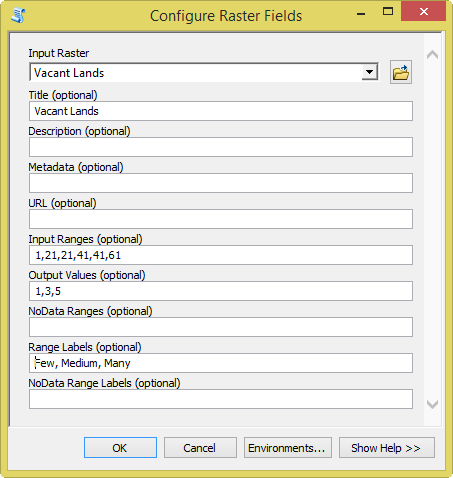
- اختياريًا، في مربع نص تسميات نطاق NoData ، اكتب قائمة مفصولة بفاصلة من التسميات للعرض مع نطاقات NoData.
- انقر على موافق.
تقوم الأداة تكوين حقول البيانات النقطية بإنشاء ملف إضافي الذي يحتوي على المعلومات التي قمت بتحديدها. يتم استخدام هذا الملف بواسطة أداة إنشاء مجموعة بيانات الفسيفساء لتعبئة الحقول ضمن الفسيفساء.
قم بإنشاء مجموعة بيانات فسيفساء وأضف معلومات حقل طبقة البيانات النقطية
في القسم السابق، قمت بإنشاء معلومات الحقل لكل طبقة بيانات نقطية التي ستقوم بإضافتها إلى مجموعة بيانات الفسيفساء. كما ذكرت أعلاه، تشير خدمة التراكب الموزونة إلى خدمة صورة تستند إلى مجموعة بيانات الفسيفساء. تُمثل طبقات البيانات النقطية والمعيار المُنشأ بواسطة أداة تكوين حقول البيانات النقطية المعيار الذي يتوفر للنمذجة مع خدمة التراكب الموزونة. في القسم التالي، يمكنك استخدام أداة إنشاء مجموعة بيانات الفسيفساء لإنشاء مجموعة بيانات فسيفساء جديدة، وإضافة طبقات البيانات النقطية إليها، ثم تعبئة الحقول مع المعلومات التي قمت بإنشائها في الخطوات السابقة.
- انقر مرتين على أداة إنشاء مجموعة بيانات الفسيفساء في مربع أداة مربع أداة خدمة تراكب البيانات النقطية الموزونة.
- في مربع نص مستند الخريطة أو المجلد ، قم بالتنقل إلى موقع مستند الخريطة الذي قمت بحفظه في الخطوة 1 في قسم تعريف بيانات حقل طبقة البيانات النقطية باستخدام أداة تكوين حقول البيانات النقطية أعلاه.
- في مربع نص قاعدة بيانات المخرجات الجغرافية ، انتقل إلى قاعدة بيانات جغرافية ملفية التي ستقوم بتخزين مجموعة بيانات الفسيفساء.
- في مربع أداة اسم مجموعة بيانات الفسيفساء ، اكتب اسم مجموعة بيانات الفسيفساء الجديدة. يجب أن تُمثل الأداة بالتقاط الشاشة التالية:
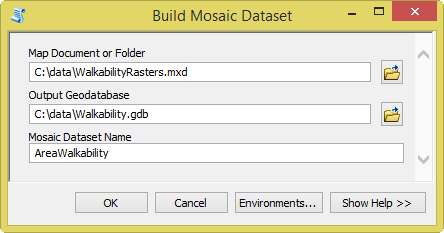
- انقر على موافق.
تقوم أداةإنشاء مجموعة بيانات الفسيفساء بإنشاء مجموعة بيانات فسيفساء الجديدة في قاعدة البيانات الجغرافية التي قمت بتحديدها في الخطوة 3.
في سير العمل الحالي، تعلمت كيفية إنشاء معلومات حقل البيانات النقطية المستخدمة للعرض في خدمة التراكب الموزونة. في سير العمل التالي، قم بنشر البيانات في صورة خدمة تراكب موزونة، سوف تتعلم كيفية مشاركة مجموعة بيانات الفسيفساء التي قمت إنشائها فقط في صورة خدمة صورة وعنصر في المؤسسة. عند المشاركة في صورة عنصر، يمكن للآخرين الوصول إلى الخدمة بغرض التحليل الملائم.